以下是创维酷开 Max 电视(以 MAX90 为例)开启 ADB 并安装第三方应用的方法。请注意,不同型号的电视设置路径可能略有差异,但大体流程相似。
"一、开启 ADB"
ADB(Android Debug Bridge)是安卓开发中的一个命令行工具,允许你与安卓设备进行通信。要使用 ADB 安装第三方应用,首先需要开启电视的 ADB 功能。
1. "进入开发者模式:"
打开电视,进入 "设置"(通常是一个齿轮图标)。
向下滚动到底部,找到并点击 "关于电视"。
连续点击 "版本号" 或 "系统版本" 共 "7 次",直到屏幕上出现提示,告诉你已进入开发者模式。
返回 "设置" 主菜单。
2. "开启开发者选项:"
在 "设置" 菜单中,向下滚动找到 "开发者选项" 并进入。
如果找不到 "开发者选项",请确保你已经连续点击了 7 次版本号。有些电视可能需要先开启 "高级选项" 才能找到 "开发者选项"。
3. "启用 ADB:"
在 "开发者选项" 菜单中,找到 "USB 调试" 或 "ADB 调试" 选项,并将其开启。
为了
相关内容:
作为一个智能电视,创维酷开本身的系统是十分封闭的。设置里提供了安装未知应用的选项,但是挂装之后实在是够不到usb口,因此无法测试,不得不使用adb方式来安装第三方应用。以下是首先打开ADB功能:
- 进入电视的设置->通用->关于本机->本机信息->更多信息 到达参数信息页面
- 遥控器按顺序按下 上上下下左右左右 等待5秒左右就会出现工厂菜单
- 工厂菜单内选择 通用设置->ADB开关 打开

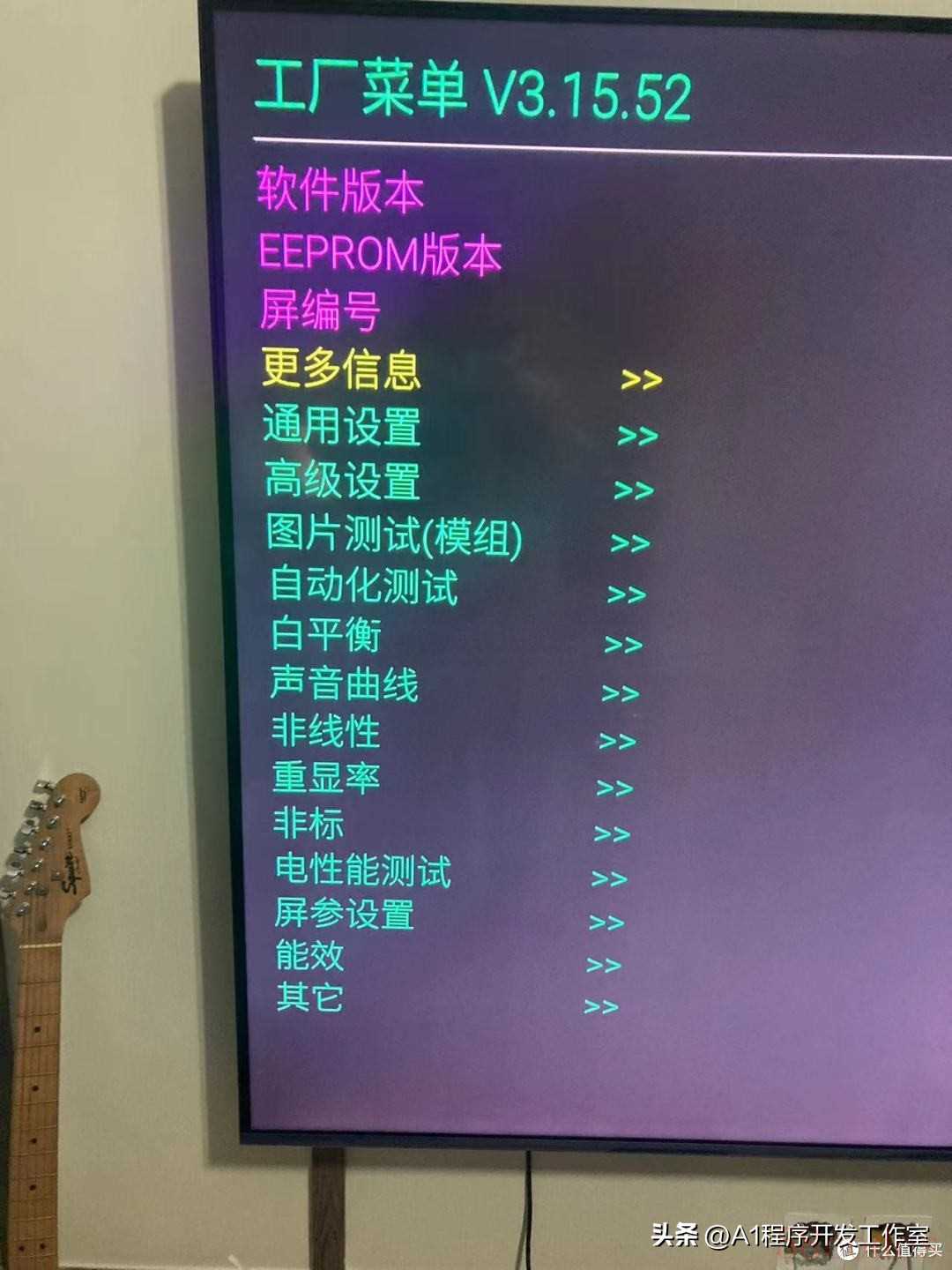
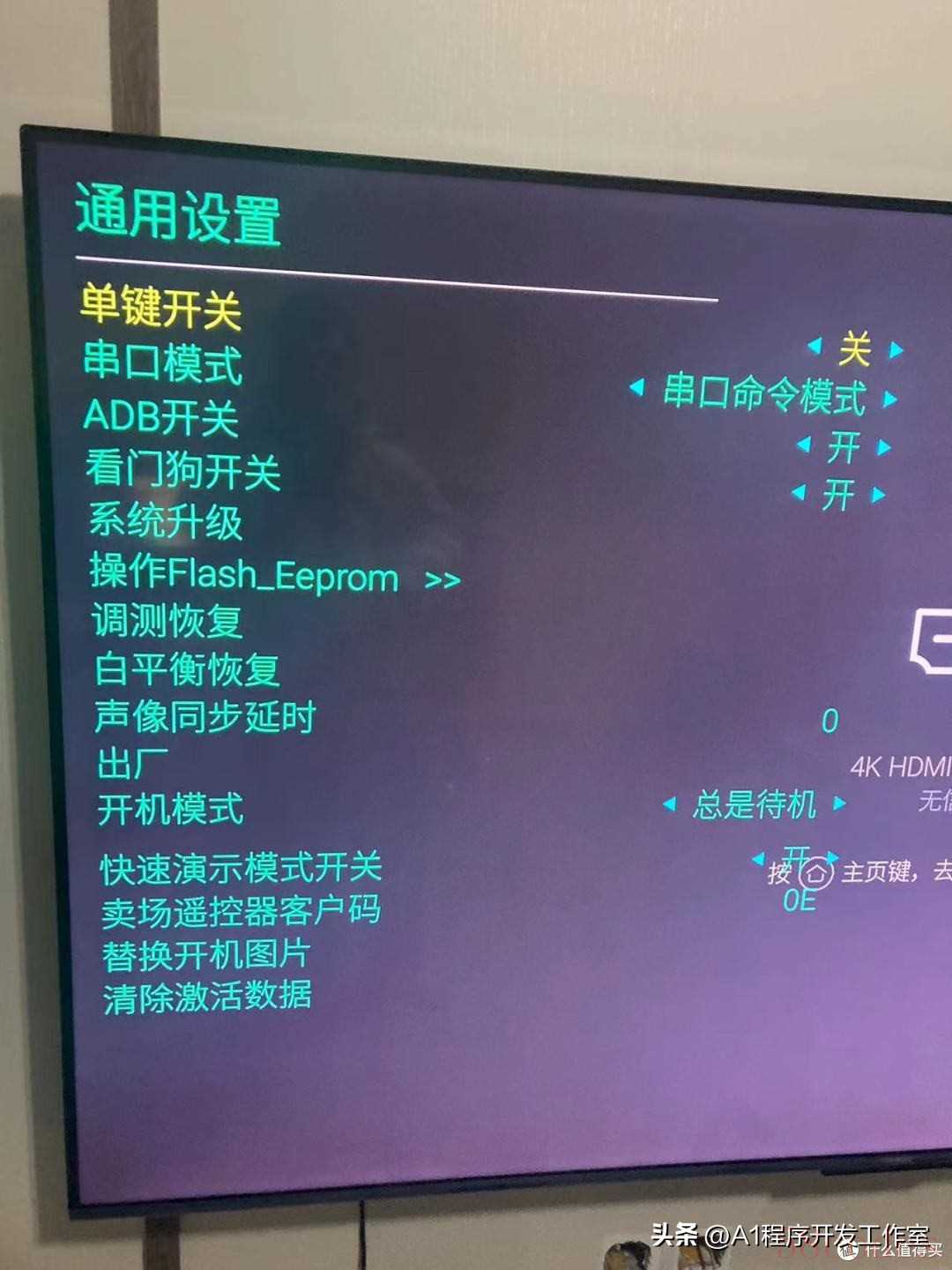
使用adb命令:
adb connect 192.168.1.141:5555 //替换为电视的ip地址
adb install
kodi-20.3-Nexus-armeabi-v7a.apk //替换为要安装的包名

以下为adb安装详细步骤:
- 确认ADB环境
- 确保你的电脑已经安装了ADB工具,并解压到文件夹。
- 打开命令提示符(cmd)
- 在Windows上,你可以通过按下 Win + R 键打开“运行”对话框,输入 cmd,然后按回车键。
- 导航到ADB的文件夹
- 假设ADB工具被解压到了 C:adb 目录(如果你解压到了其他位置,请使用相应的路径),你需要在命令提示符中切换到这个目录。为此,输入以下命令:
如果ADB工具被解压到了不同的目录,例如 D:Androidplatform-tools,则命令将是:cd C:adb
cd D:Androidplatform-tools
- 查找电视的IP地址:
- 在电视的设置中,在网络设置下可以找到IP地址
- 连接电视
- 打开电脑的命令行或终端,输入以下命令来连接电视:
adb connect
例如,如果电视的IP地址是 192.168.1.100,那么命令将是:
adb connect 192.168.1.100
执行此命令后,你的电脑应该会与电视建立ADB连接
- 安装应用
- 将APK文件放置在adb文件夹,然后执行以下命令来安装应用:
adb install appname.apk
确保替换 appname.apk 为你的APK文件名。
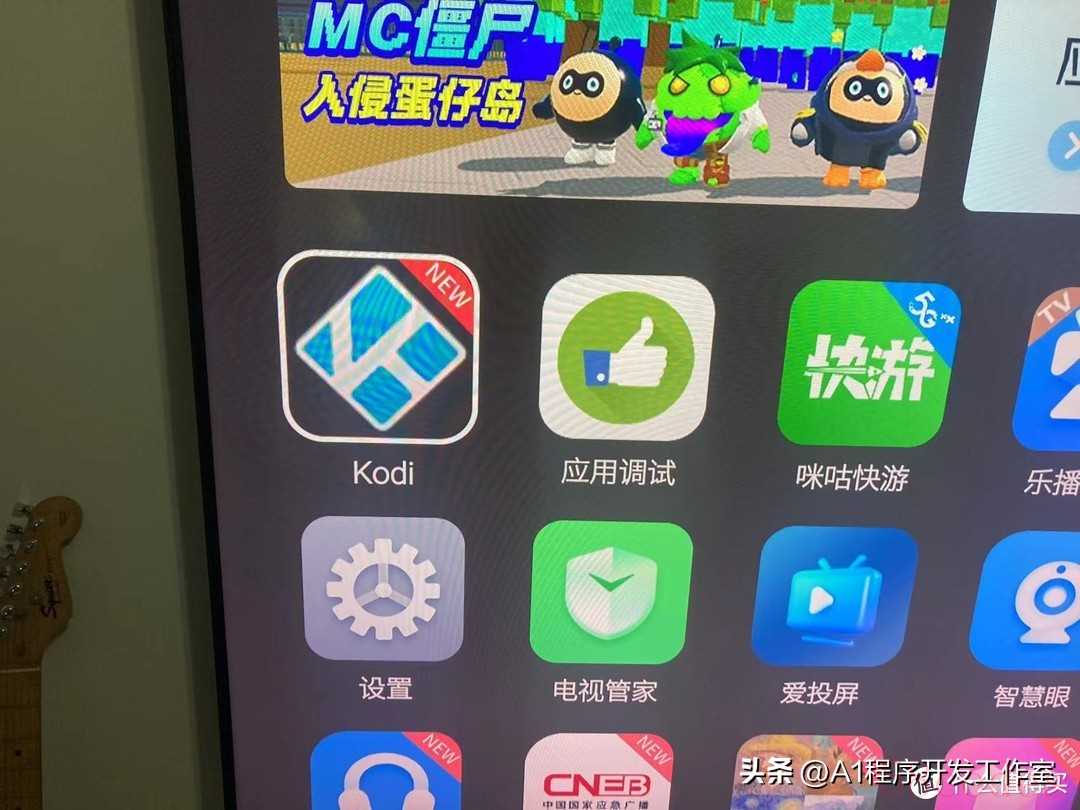
电视的使用体验:

 微信扫一扫打赏
微信扫一扫打赏
 支付宝扫一扫打赏
支付宝扫一扫打赏
